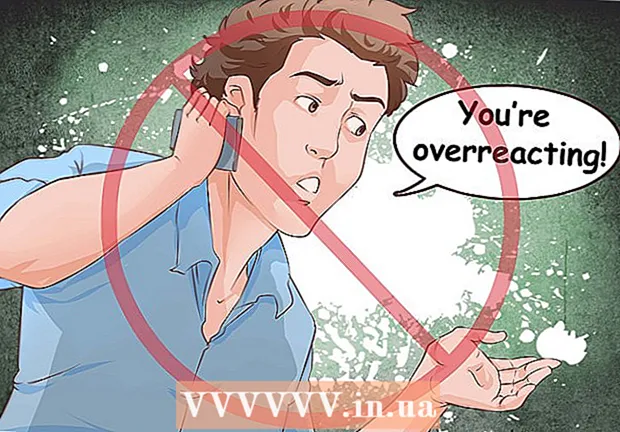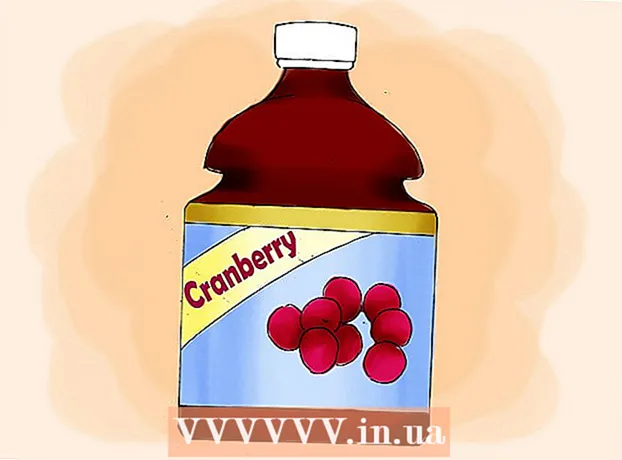Höfundur:
Florence Bailey
Sköpunardag:
20 Mars 2021
Uppfærsludagsetning:
1 Júlí 2024

Efni.
Þreyttur á sjálfgefna bendlinum? Skiptu út fyrir upprunalegri! Í Windows er breyting á bendli frekar einföld, en í Mac OS þarftu að vinna hörðum höndum, þar sem þetta kerfi styður ekki bendi frá þriðja aðila. Marga bendla er að finna á netinu.
Skref
Aðferð 1 af 2: Windows
 1 Finndu bendla sem þú getur halað niður. Það eru margar síður á netinu þar sem þú getur halað niður bendlum. Þú getur skipt sjálfgefna bendlinum út fyrir hvaða þriðja hvern bendil sem er.Hægt er að hala niður bendlum frá eftirfarandi síðum:
1 Finndu bendla sem þú getur halað niður. Það eru margar síður á netinu þar sem þú getur halað niður bendlum. Þú getur skipt sjálfgefna bendlinum út fyrir hvaða þriðja hvern bendil sem er.Hægt er að hala niður bendlum frá eftirfarandi síðum: - Opið bendilbókasafn - rw-designer.com/cursor-library
- DeviantArt - deviantart.com/browse/all/customization/skins/windows/cursors/
- Customize.org - customize.org/cursor
 2 Sækja skjalasafn með bendlum. Í flestum tilfellum er bendlum sótt sem skjalasafn (ZIP skrá). Aldrei hlaðið niður bendlum á EXE sniði, þar sem í þessu tilfelli er hætta á að smita tölvuna þína með spilliforritum.
2 Sækja skjalasafn með bendlum. Í flestum tilfellum er bendlum sótt sem skjalasafn (ZIP skrá). Aldrei hlaðið niður bendlum á EXE sniði, þar sem í þessu tilfelli er hætta á að smita tölvuna þína með spilliforritum. - Það er ekki nauðsynlegt að hlaða niður skjalasafninu til að breyta bendli - nokkrar gerðir bendla eru fyrirfram uppsettar í Windows.
 3 Pakkaðu niður sóttu skjalasafninu (ZIP skrá). Til að gera þetta, tvísmelltu á zip skrána. Einfaldir bendlar eru á CUR sniði og líflegir bendlar eru á ANI sniði.
3 Pakkaðu niður sóttu skjalasafninu (ZIP skrá). Til að gera þetta, tvísmelltu á zip skrána. Einfaldir bendlar eru á CUR sniði og líflegir bendlar eru á ANI sniði.  4 Opnaðu möppuna.C: Windows Bendill... Þessi mappa inniheldur alla bendla sem eru uppsettir á þessari tölvu.
4 Opnaðu möppuna.C: Windows Bendill... Þessi mappa inniheldur alla bendla sem eru uppsettir á þessari tölvu.  5 Dragðu niðurhala bendlana í möppuna.Bendill... Ef þú ert beðinn um stjórnanda lykilorð skaltu smella á Halda áfram og slá inn lykilorðið þitt. Mundu að admin aðgangur er nauðsynlegur til að setja upp nýja bendla.
5 Dragðu niðurhala bendlana í möppuna.Bendill... Ef þú ert beðinn um stjórnanda lykilorð skaltu smella á Halda áfram og slá inn lykilorðið þitt. Mundu að admin aðgangur er nauðsynlegur til að setja upp nýja bendla.  6 Opnaðu stjórnborðið. Þú getur valið nýjan bendil í gegnum stjórnborðið.
6 Opnaðu stjórnborðið. Þú getur valið nýjan bendil í gegnum stjórnborðið. - Í Windows 7, Vista, XP, smelltu á „Start“ - „Control Panel“.
- Í Windows 8.1, hægrismelltu á Start og veldu Control Panel, eða smelltu Ctrl+X og veldu „Control Panel“.
 7 Smelltu á Mús eða smelltu á Vélbúnaður og hljóð - mús. Tiltækur valkostur fer eftir stillingum stjórnborðsins.
7 Smelltu á Mús eða smelltu á Vélbúnaður og hljóð - mús. Tiltækur valkostur fer eftir stillingum stjórnborðsins.  8 Smelltu á flipann „Ábendingar“. Á henni finnur þú núverandi hringrás og bendilstillingar.
8 Smelltu á flipann „Ábendingar“. Á henni finnur þú núverandi hringrás og bendilstillingar. - Í hlutanum „Skýringarmynd“, opnaðu fellivalmyndina til að velja einn af forstilltu bendlunum.
 9 Merktu við bendilinn sem þú vilt. Þú getur breytt núverandi bendli í hvaða forstilltu bendil sem er. Staðlað bendill er merktur sem „Aðalstilling“ og bendillinn til að velja texta er merktur sem „Hápunktur texta“.
9 Merktu við bendilinn sem þú vilt. Þú getur breytt núverandi bendli í hvaða forstilltu bendil sem er. Staðlað bendill er merktur sem „Aðalstilling“ og bendillinn til að velja texta er merktur sem „Hápunktur texta“.  10 Smellur.Skoðaðu .... Kerfisglugginn birtist með Cursors möppuna opna. Merktu við bendilinn sem þú vilt og smelltu á Opna.
10 Smellur.Skoðaðu .... Kerfisglugginn birtist með Cursors möppuna opna. Merktu við bendilinn sem þú vilt og smelltu á Opna. - Breyttu öðrum bendli á sama hátt.
 11 Smellur.Sækja um. Breytingarnar taka gildi, það er að nýr bendill birtist á skjánum.
11 Smellur.Sækja um. Breytingarnar taka gildi, það er að nýr bendill birtist á skjánum. - Til að endurheimta sjálfgefna bendilinn, auðkenndu hann á bendilalistanum og smelltu á Sjálfgefið.
Aðferð 2 af 2: Mac OS
 1 Breyta stærð bendils. Á OS X geturðu ekki skipt sjálfgefna bendlinum út fyrir þriðja aðila; þar að auki, í þessu kerfi er hönnun bendilsins háð tilteknu forriti, ekki kerfinu. Í valmyndinni System Preferences geturðu breytt stærð bendilsins. Til að breyta bendlinum sjálfum þarftu að nota sérstakt forrit (lesið hér að neðan).
1 Breyta stærð bendils. Á OS X geturðu ekki skipt sjálfgefna bendlinum út fyrir þriðja aðila; þar að auki, í þessu kerfi er hönnun bendilsins háð tilteknu forriti, ekki kerfinu. Í valmyndinni System Preferences geturðu breytt stærð bendilsins. Til að breyta bendlinum sjálfum þarftu að nota sérstakt forrit (lesið hér að neðan). - Opnaðu Apple valmyndina og smelltu á System Preferences.
- Smelltu á „Aðgengi“ og farðu í flipann „Skjáir“.
- Í hlutanum Bendillastærð, notaðu renna til að breyta stærð bendilsins.
 2 Sæktu og settu upp Mousecape, sem gerir þér kleift að nota bendla frá þriðja aðila. Það er ókeypis forrit til að setja upp bendilapakka frá þriðja aðila í OS X. Mousecape er lang auðveldasta leiðin til að breyta bendilinum í OS X.
2 Sæktu og settu upp Mousecape, sem gerir þér kleift að nota bendla frá þriðja aðila. Það er ókeypis forrit til að setja upp bendilapakka frá þriðja aðila í OS X. Mousecape er lang auðveldasta leiðin til að breyta bendilinum í OS X. - Hægt er að hlaða niður Mousecape af vefsíðunni github.com/alexzielenski/Mousecape/releases... Sæktu nýjustu útgáfuna af Mousecape.zip skránni og dragðu .app möppuna í forritamöppuna þína.
 3 Finndu bendlana sem þú vilt. Notaðu Mousecape til að hlaða niður CAPE bendilpökkum. Þessa pakka er að finna á mörgum stöðum, þar á meðal DeviantArt vefnum. Þar að auki skaltu draga mynd inn í Mousecape gluggann til að búa til bendil, það er að segja, þú getur notað Windows bendil grafískar skrár til að búa til nýja bendla á Mac OS.
3 Finndu bendlana sem þú vilt. Notaðu Mousecape til að hlaða niður CAPE bendilpökkum. Þessa pakka er að finna á mörgum stöðum, þar á meðal DeviantArt vefnum. Þar að auki skaltu draga mynd inn í Mousecape gluggann til að búa til bendil, það er að segja, þú getur notað Windows bendil grafískar skrár til að búa til nýja bendla á Mac OS.  4 Byrjaðu á Mousecape. Listi yfir tiltæka bendla mun birtast og mun líklegast vera tómur.
4 Byrjaðu á Mousecape. Listi yfir tiltæka bendla mun birtast og mun líklegast vera tómur.  5 Bættu við CAPE skrám (ef einhverjar eru). Ef þú hefur þegar sótt CAPE skrárnar skaltu bæta þeim við Mousecape með því að draga og sleppa skrám beint í forritagluggann.
5 Bættu við CAPE skrám (ef einhverjar eru). Ef þú hefur þegar sótt CAPE skrárnar skaltu bæta þeim við Mousecape með því að draga og sleppa skrám beint í forritagluggann.  6 Ýttu á til að búa til nýjan bendil.⌘ Cmd+N... Á listanum sem opnast, merktu viðeigandi bendil og ýttu á ⌘ Cmd+Eað breyta því. Sláðu inn nafn fyrir nýja bendilinn.
6 Ýttu á til að búa til nýjan bendil.⌘ Cmd+N... Á listanum sem opnast, merktu viðeigandi bendil og ýttu á ⌘ Cmd+Eað breyta því. Sláðu inn nafn fyrir nýja bendilinn. - Ef þú notar Retina skjá, merktu við reitinn við hliðina á Retina valkostinum.
 7 Smellur.+. Þetta mun búa til nýjan hlut í nýrri CAPE skrá.
7 Smellur.+. Þetta mun búa til nýjan hlut í nýrri CAPE skrá.  8 Dragðu myndina sem þú vilt í fyrsta reitinn. Ef þú vilt nota stækkaða bendilinn skaltu draga fleiri afrit af myndinni að aðliggjandi sviðum.
8 Dragðu myndina sem þú vilt í fyrsta reitinn. Ef þú vilt nota stækkaða bendilinn skaltu draga fleiri afrit af myndinni að aðliggjandi sviðum.  9 Í fellivalmyndinni „Tegund“ velurðu tegund af bendli. Staðlaði kerfisbendillinn er kallaður „örin“.
9 Í fellivalmyndinni „Tegund“ velurðu tegund af bendli. Staðlaði kerfisbendillinn er kallaður „örin“.  10 Breyttu gildunum fyrir Hotspot færibreytuna. Það ákvarðar raunverulega staðsetningu bendilsins á myndinni. Heitur reitur byrjar efst í vinstra horni myndarinnar. Fyrsta gildið er fjöldi pixla þegar heitur reitur færist til hægri og annað gildið er fjöldi díla þegar hann færist niður. Með því að slá inn nýju gildin birtist staðsetning netsins.
10 Breyttu gildunum fyrir Hotspot færibreytuna. Það ákvarðar raunverulega staðsetningu bendilsins á myndinni. Heitur reitur byrjar efst í vinstra horni myndarinnar. Fyrsta gildið er fjöldi pixla þegar heitur reitur færist til hægri og annað gildið er fjöldi díla þegar hann færist niður. Með því að slá inn nýju gildin birtist staðsetning netsins.  11 Vista vistaða bendilinn. Til að gera þetta, smelltu á "File" - "Save" eða smelltu bara ⌘ Skipun+S... Nú geturðu lokað glugganum til að búa til bendilinn.
11 Vista vistaða bendilinn. Til að gera þetta, smelltu á "File" - "Save" eða smelltu bara ⌘ Skipun+S... Nú geturðu lokað glugganum til að búa til bendilinn.  12 Tvísmelltu á búið til bendilinn sem birtist á listanum. Sýnishorn af nýja bendlinum opnast. Tvísmelltu á bendilinn til að skipta núverandi bendli út fyrir hann.
12 Tvísmelltu á búið til bendilinn sem birtist á listanum. Sýnishorn af nýja bendlinum opnast. Tvísmelltu á bendilinn til að skipta núverandi bendli út fyrir hann.
Viðvaranir
- Ekki smella á borðaauglýsingar og sprettiglugga sem auglýsa bendla. Þetta setur þig í hættu á að smita tölvuna þína af spilliforritum. Sæktu bendla frá þekktum og traustum heimildum.